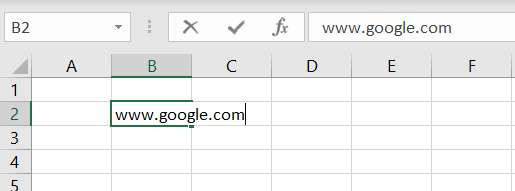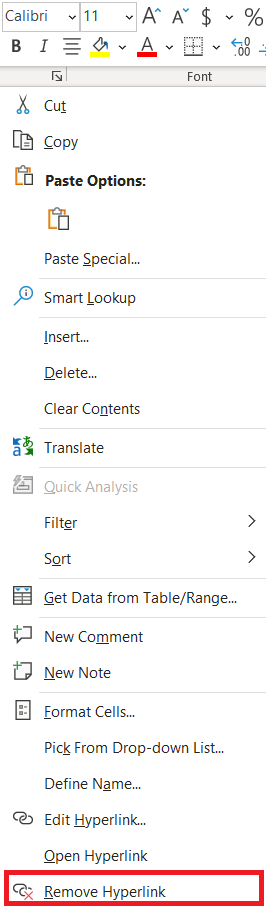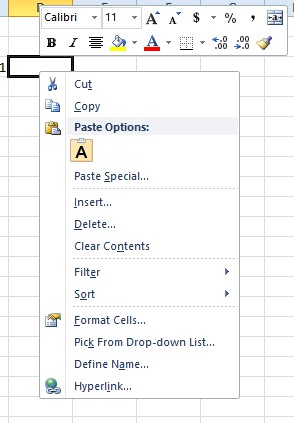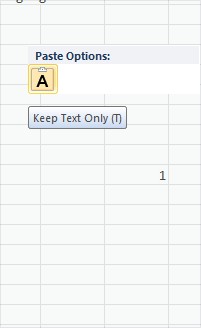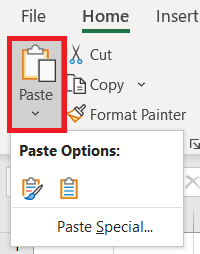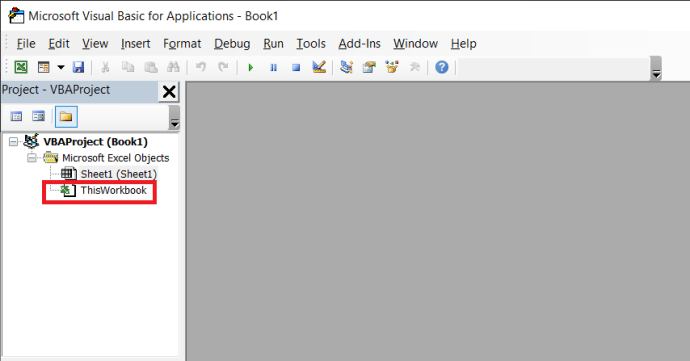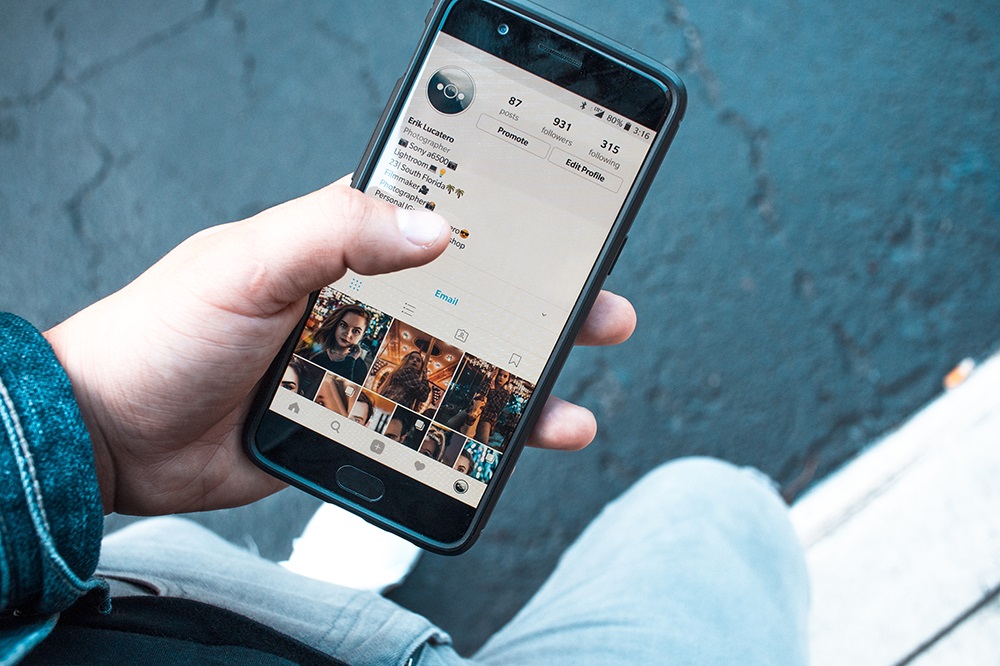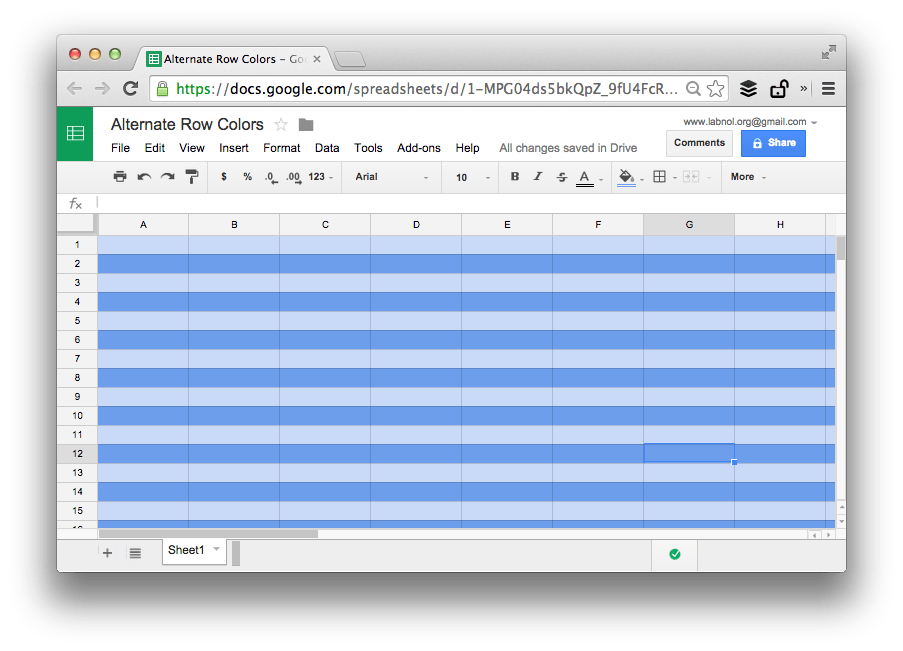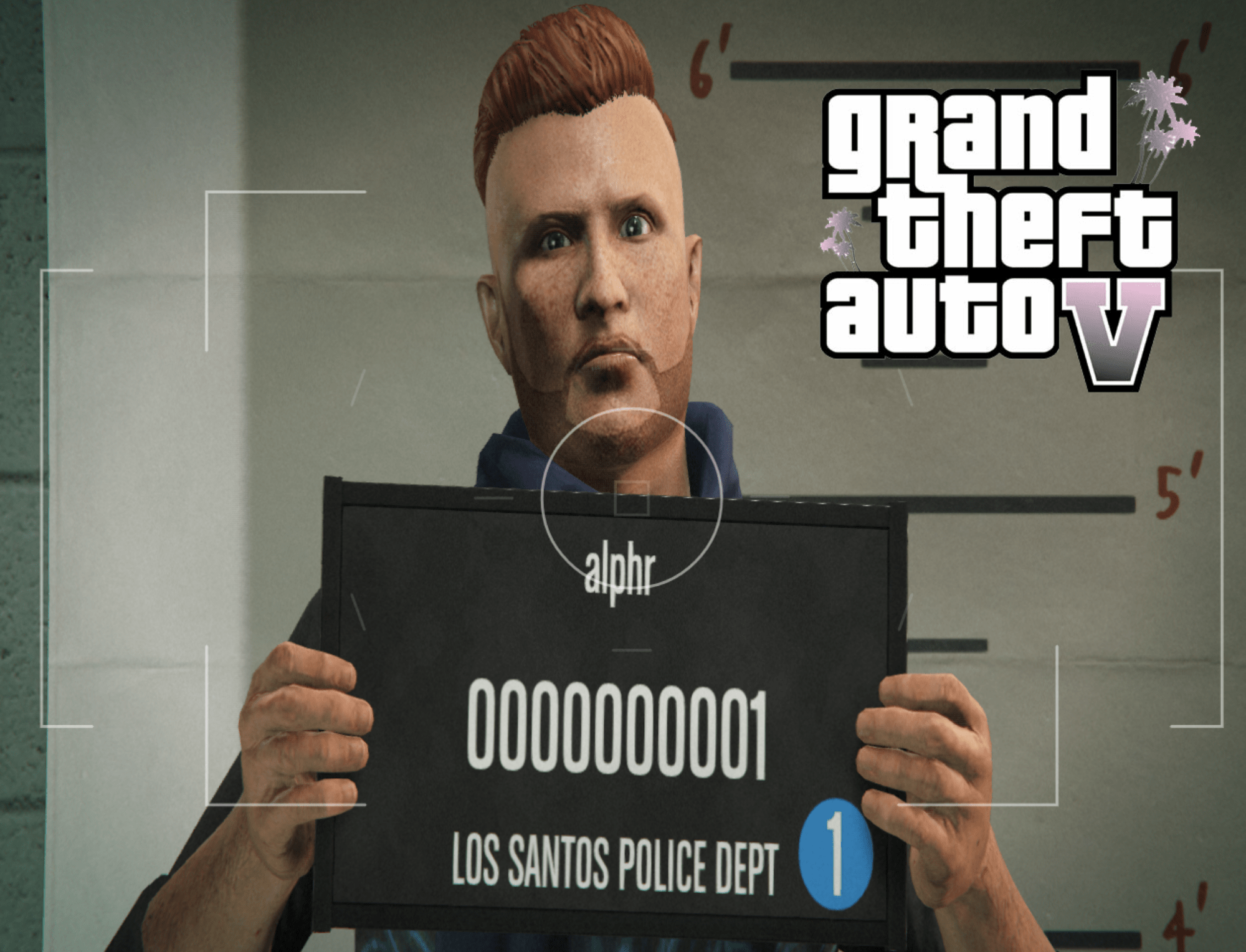Cara Menghapus Semua Pautan Dalam Lembaran Excel
Excel secara automatik menukar URL (alamat laman web) yang dimasukkan dalam hamparan menjadi pautan hiper. Kemudian anda boleh membuka laman web dalam penyemak imbas dengan mengklik pautan mereka di sel. Walau bagaimanapun, tidak selalu ideal untuk mempunyai pautan dalam spreadsheet kerana memilih sel mereka dapat membuka penyemak imbas dan laman web anda walaupun anda tidak perlu membuka halaman.

Sekiranya anda perlu memasukkan senarai URL teks biasa dalam helaian, ini adalah cara anda boleh membuang semua pautan hiperp dari lembaran kerja Excel.
Menggunakan Menu Konteks untuk Membuang Pilihan Pautan Hipertautan
Sekiranya anda menggunakan versi Excel yang lebih baru, anda boleh membuang semua pautan dari helaian dengan pilihan menu konteks.
- Sebagai contoh, buka hamparan Excel kosong dan masukkan ‘www.google.com’ di sel B2.
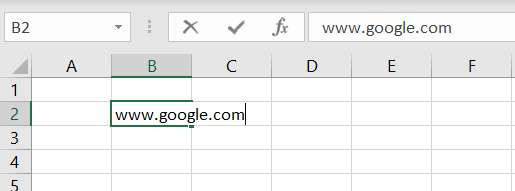
- Kemudian, anda boleh mengklik kanan sel itu dan memilih pilihan Hapus Hyperlink pada menu konteks. Itu akan menukar hyperlink ke URL teks biasa.
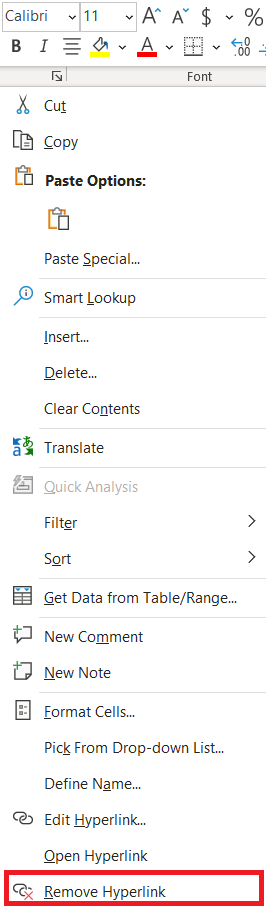
- Untuk membuang banyak pautan dari hamparan Excel, tahan Ctrl kekunci dan pilih sel.
- Kemudian anda boleh memilih semua sel yang merangkumi pautan dan klik Keluarkan Hyperlink pilihan.
- Sebagai alternatif, tekan Ctrl + A hotkey untuk memilih semua sel spreadsheet dan kemudian anda boleh klik kanan dan pilih Buang Hyperlink untuk menukar semua pautan ke teks biasa.
Mengeluarkan Pautan Dari Helaian Tanpa Pilihan Menu Konteks
Walau bagaimanapun, tidak semua versi Excel termasuk Keluarkan Hyperlink pilihan menu konteks. Oleh itu, anda tidak boleh memilih pilihan tersebut di Excel 2007. Walaupun begitu, pengguna 2007 masih boleh membuang pautan dari hamparan dengan trik Tampal Khas.
- Sebagai contoh, masukkan ‘www.bing.com’ di sel B3, kemudian masukkan ‘1’ dalam sel C3 dari hamparan yang sama. Pilih sel C3 dan tekan Ctrl + C hotkey untuk menyalinnya ke Papan Keratan.
- Seterusnya, pilih sel yang merangkumi hyperlink, jika tidak B3. Anda boleh klik kanan sel itu dan pilih Tampal Khas> Tampal Khas dari menu konteks untuk membuka tetingkap yang ditunjukkan secara langsung di bawah.
- Pilih Banyakkan pada tetingkap itu, dan tekan okey butang untuk membuang pautan hiper. Kemudian nyahpilih sel B3 pada hamparan.

Tampal URL Ke Hamparan sebagai Teks Biasa
Sekiranya anda perlu menempelkan banyak URL dalam spreadsheet, anda boleh membuang pemformatan hyperlink mereka dengan memilih pilihan Keep Text Only.
- Sebagai contoh, salin URL www.google.com dengan memilih teks utama tautan dan tekan Ctrl + C.
- Kemudian, klik kanan sel D3 dalam hamparan Excel anda untuk membuka menu konteks dalam tangkapan langsung di bawah.
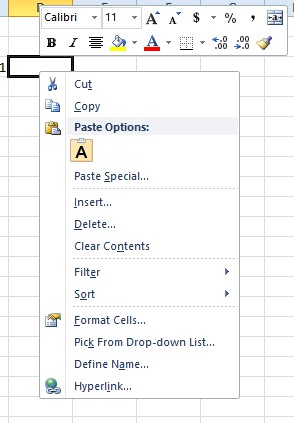
- Di bawah Pilihan Tampal ada ikon papan keratan. Itulah Simpan Teks Sahaja butang yang boleh anda pilih untuk menyalin URL di dalam sel tanpa pautan.
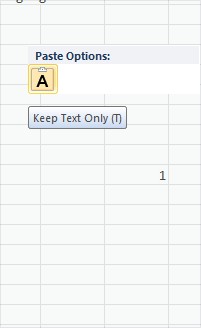
- Sebagai alternatif, klik anak panah kecil pada bar alat Excel Tampal butang untuk memilih Simpan Teks Sahaja pilihan.
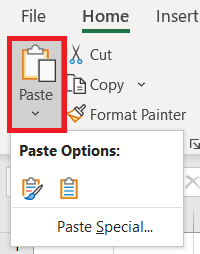
Sediakan Makro yang Menghilangkan Pautan Hipertinggi
Makro adalah urutan direkod pilihan yang dipilih. Catatan Tech Junkie ini (dan videonya) memberitahu anda cara merakam makro di Windows. Aplikasi Excel lengkap merangkumi alat rakaman makro untuk merakam makro, tetapi anda juga boleh menyediakan makro dengan memasukkan kod Visual Basic secara manual. Jadi mengapa tidak menyediakan makro yang membuang semua pautan hiper dari lembaran Excel?
- Tekan Alt + F11 hotkey untuk membuka editor VB di Excel.
- Kemudian anda boleh mengklik dua kali Buku Kerja Ini pada panel Projek VBAP.
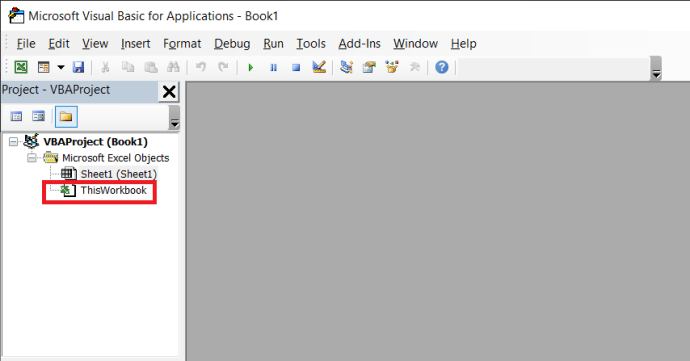
- Sekarang, salin dan tampal kod di bawah ke tetingkap kod VB dengan Ctrl + C dan Ctrl + V kekunci panas:'Kod untuk Menghapus Pautan Hiper di Excel
Sub BuangAllHyperlinks ()
ActiveSheet.Hyperlinks.Hapus
Sub Akhir
- Untuk menjalankan makro, pilih hamparan yang anda perlukan untuk membuang pautan hiperpautan, tekan Alt + F8 kekunci panas untuk membuka tetingkap Makro, pilih Buku Kerja Ini.HapusAllHyperlinks dari tetingkap Makro dan kemudian tekan Lari butang.
Matikan Hyperlink automatik
Excel secara automatik menukar URL menjadi pautan. Namun, anda dapat mengkonfigurasi perisian sehingga semua URL yang dimasukkan tetap sebagai teks biasa. Untuk melakukannya, pilih tab Fail dan klik Pilihan untuk membuka tetingkap secara langsung di bawah.

Pilih Pembuktian di sebelah kiri tetingkap itu dan tekan Pilihan Pembetulan Automatik butang. Itu akan membuka tetingkap yang ditunjukkan dalam gambar di bawah. Pilih tab AutoFormat Semasa Anda Menaip di tetingkap itu. Nyahpilih Laluan internet dan rangkaian dengan pautan hiper pilihan pada tab itu. Tekan okey butang dan tutup tetingkap Pilihan Excel. Kini URL yang dimasukkan dalam sel spreadsheet akan kekal sebagai teks sahaja.

Menutup pautan hiper automatik dapat menjimatkan banyak kerja yang tidak perlu, ingatlah pilihannya.
Menguruskan Hyperlink di Excel
Oleh itu, terdapat beberapa cara untuk membuang semua pautan hiperpautan dalam spreadsheet Excel. Perhatikan bahawa anda juga boleh membuang pautan hiper dengan memilih Edit Hyperlink dari menu konteks sel dan kemudian menekan Keluarkan Pautan butang.
Adakah anda perlu kerap menggunakan pautan dalam teks biasa? Adakah anda tahu pilihan yang lebih baik untuk membuang pautan hiperpautan? Kongsi pendapat anda dalam komen di bawah.